Знаеш ли какво Отсечен път във Photoshop е? Ако сте нов в концепцията, не се притеснявайте, попаднали сте на правилното място. В този урок ще разгледаме подробно Пътя за отрязване. Това ръководство обхваща подробно всичко, което трябва да знаете за Clipping Path и как да го използвате в Photoshop. Както повечето хора бъркат Маскиране на отсечен път и изображение, ще обсъдим техните различия. Също така ще разгледаме подробен процес стъпка по стъпка за създаване на Прясен път. Това може да бъде много полезно за новите дизайнери.
Този урок е насочен към начинаещи, но по-напредналите потребители също могат да научат нещо ново тук. И така, готови ли сте да научите какво е отсечен път? Да започваме.
Какво е отсечен път?
Първото нещо, което трябва да направите, е да разберете какво всъщност е Clipping Path. Това е процес, чрез който можете да премахнете фон или да добавите бял фон вместо във всяко изображение.
Clipping Path ви позволява да създадете форма или близък векторен път и да изрежете част от изображение с помощта на Pen Tool. Това е чудесен начин за премахване на фона от изображение. Можете също да използвате изрязващия път, за да изрежете част от изображението или да промените само малка област в изображението.
Дизайнерите идентифицират различни видове отсечени пътища. Можете или да използвате лесния метод за изчертаване на път около изображение с помощта на Pen Tool, или също така можете да използвате Clipping Path, за да правите много по-сложни неща, като например гмуркане на изображение на различни части и използване на всяка част поотделно в изображение. Ако искате да премахнете фона от изображението, трябва да използвате техники за отрязване, защото това ще ви даде гладък ръб.
Отсечен път срещу. Маскиране на изображения
Много хора бъркат Clipping Path с Image Mask във Photoshop. Истината е, че и двамата са изключително различни неща. Нека да разгледаме как Clipping Path и Image Masking сравнение един с друг.
Clipping Path и Image Masking са полезни техники в Photoshop. Те могат да ви помогнат да отделите фона от предния план на изображението. Но и двамата се различават по методите си.
Използва Clipping Path Инструмент за писалка за да премахнете фона. От друга страна, Image Masking използва три различни начина за промяна на части от изображението. Маскирането на изображения включва маска за отрязване, маска на слоя и маска Alpha Chanel. Те използват различни техники за промяна на части от изображението и могат да направят много повече от премахването на фона.
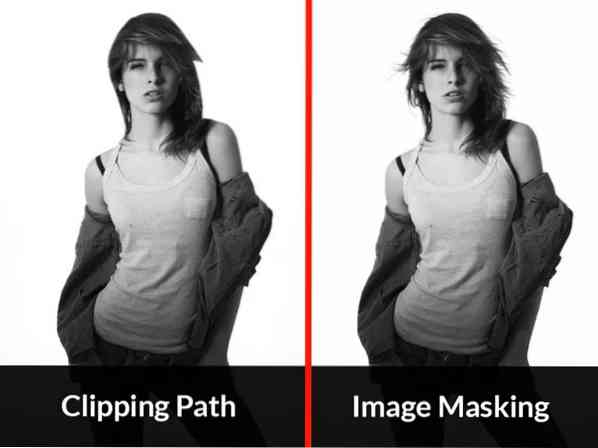
Кредит за изображение: Clipping Path Creative Inc
Изрязването на пътя се предпочита, когато изображението на преден план има остри ръбове и е лесно да се отдели от фона. Това отнема повече време в сравнение с Image Masking, тъй като трябва да начертаете пътя около изображението с помощта на Pen Tool.
И Clipping Path, и Image Masking се използват широко от графичните дизайнери, за да добавят малко усет към техните дизайни. Те могат да се използват за комбиниране на различни слоеве и изображения заедно и създаване на наистина красиви плакати, лога и уеб изображения във Photoshop.
Ръководство за създаване на отсечен път във Photoshop
Clipping Path е една от най-често използваните техники в Photoshop и може значително да подобри дизайна ви. Ако не сте запознати с това, можете да следвате нашето ръководство стъпка по стъпка, за да научите повече.
Стъпка 1: Отворете изображението
Първата стъпка е да отворите изображението, от което искате да изрежете. Отидете на File-> Open и прегледайте изображението за избор. Това изображение ще се появи на фоновия слой и можете да го видите в панела на слоевете.
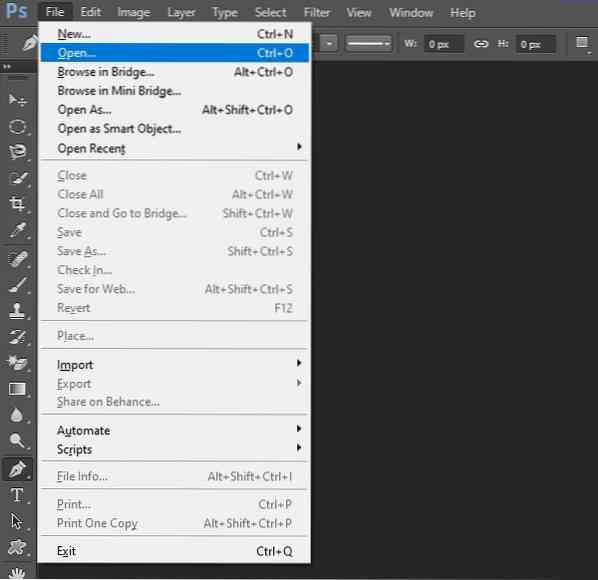
Стъпка 2: Изберете инструмента
Сега трябва да изберете Pen Tool от лентата с инструменти. Лесно е да се забележи, тъй като иконата изглежда като писалка. Можете да използвате този инструмент, за да нарисувате изрязващ път около изображението. Можете също да използвате пряк път "P" за да изберете инструмента.
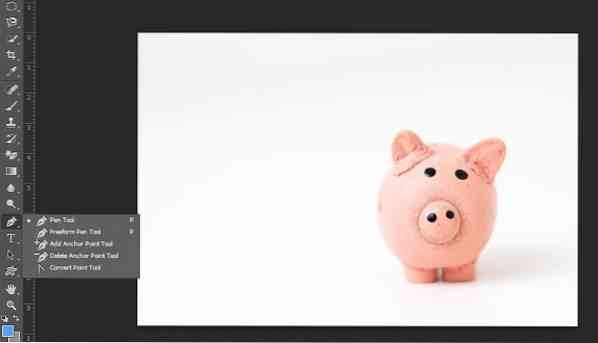
Стъпка 3: Начертайте Път
Можете да използвате Pen Tool, за да създадете отсечен път около изображението. Това отнема малко време, но виси там. Добавете опорни точки, за да завършите пътя на изображението. Можете също да премахнете опорни точки, ако допуснете грешки. Можете да видите пътя, който се създава в панела Paths.

Стъпка 4: Запазете пътя
След като създадете пътя с Pen Tool, трябва да го запазите. Отидете до панела Paths и намерете пътя, който сте нарисували. Щракнете двукратно върху него и щракнете върху Запазване на пътя. Можете да го наименувате каквото искате и да го запазите.
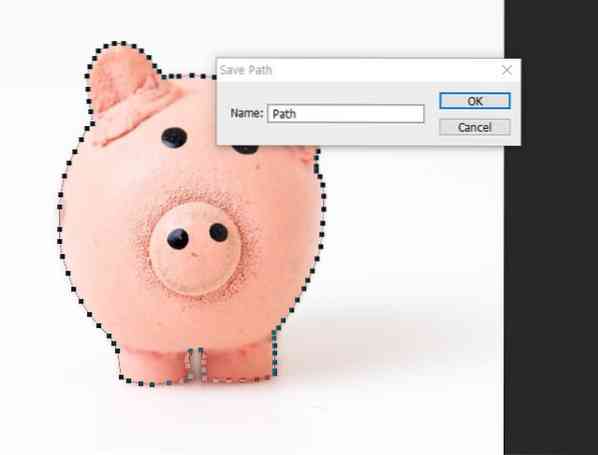
Стъпка 5: Закрепете пътя
Отново отидете на панела Paths и отворете менюто. Намерете опцията, която казва „Изрязване на пътя“. Това ще преобразува изображението ви в изрязващ път.
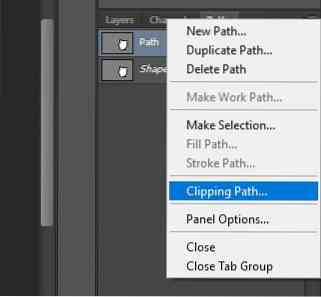
Оставете стойността на плоскостта празна и щракнете върху „OK“. По-късно можете да промените тази стойност, но в момента можете да я оставите 0 и това няма да създаде проблеми.
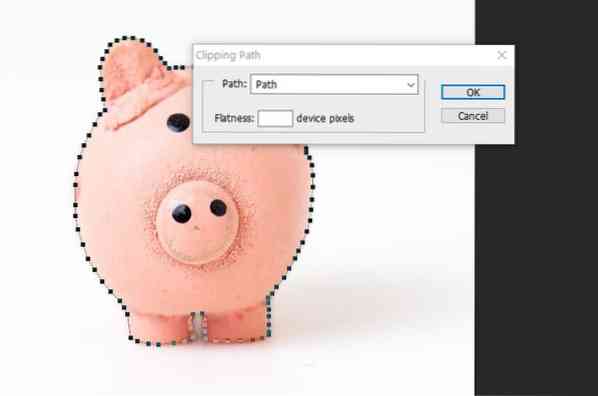
Стъпка 6: Запазете като EPS
След като сте създали Clipping Path, вече сте готови да използвате изображението без неговия фон. Но първо трябва да го запазите като EPS. Отидете на Save As и изберете формата EPS от падащия списък.
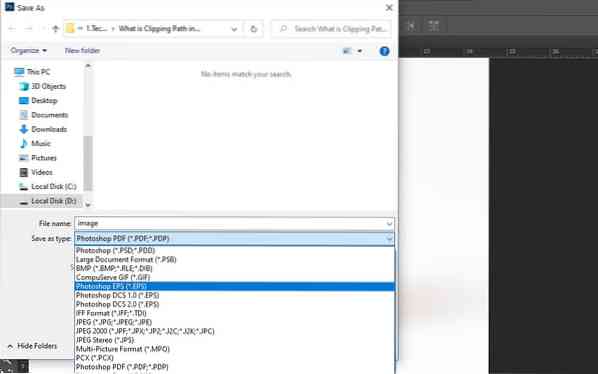
Стъпка 7: Използвайте изображението
Можете да използвате това изображение без фон във вашите изображения. Можете да отворите този EPS файл в софтуер на Adobe като InDesign, Illustrator и също така Photoshop.

Къде можете да използвате отсечен път?
След като вече знаете как можете да създадете отсечен път във Photoshop, трябва да се вълнувате да опитате сами. Можете да използвате тази техника, за да премахнете фона на изображението. Но има много повече неща, които можете да направите с Clipping Path във Photoshop.
Редактиране на продуктови снимки: Можете да използвате Пътя за отрязване, за да направите изображенията на вашите продукти да изглеждат страхотно. Това е отличен начин за премахване на бъркотията от фона и подчертаване на продукта. Ако стартирате сайт за електронна търговия, научаването как да използвате Clipping Path може да ви бъде доста полезно.
Графичен дизайн: Clipping Path е чудесен начин за редактиране на лога, изображения и илюстрации. Можете да използвате тези изображения при проектирането на плакати, опаковки, илюстрации на книги и други страхотни неща. Clipping Path може да бъде много полезен за графичните дизайнери.
Направете вашите банери и уеб изображения да се открояват: Можете също да използвате Clipping Path, за да създадете красиви банери и изображения за вашите уебсайтове. Можете да използвате Clipping Path, за да добавите различни изображения към вашия сайт и да привлечете вниманието на потребителите.
Използване при редактиране на изображения: Изрязването на пътища може да бъде полезно и когато редактирате изображения или снимки. Тя може да ви помогне да комбинирате множество изображения и да изведете играта си за редактиране нагоре. Можете да използвате техниката, за да премахнете фона и да добавите съвсем различно усещане към изображението.
Архитектура и дизайн: И накрая, можете да използвате Clipping Path, за да създадете красиви интериорни и архитектурни дизайни в Photoshop. Ако искате да впечатлите клиентите си, тази техника може да се окаже много полезна.
Това бяха някои от начините, по които можете да използвате отсечения път в Photoshop. С това умение можете да направите много повече, след като се научите как да го правите правилно.
Окончателна присъда
Clipping Path във Photoshop може да бъде много полезен за графичните дизайнери. Тя може да ви помогне да създадете някои уникални дизайни и да направите работата ви да изглежда по-невероятна.
Надяваме се, че този урок е бил полезен за вас. Обхванахме подробно Clipping Path. Ръководството стъпка по стъпка може да бъде чудесно за начинаещи, които търсят лесно за следване ръководство за Clipping Path. Също така разгледахме различни начини, по които можете да използвате пътя за отрязване във вашите проекти.
Ако обаче искате да станете експерт, трябва да продължите да практикувате и да се учите. Clipping Path не е много трудно да се научи, но ако искате да станете експерт, трябва сами да практикувате и да изпробвате нови неща.
Препратки
1. https: // clippingpathcreative.com / what-is-clipping-path-in-photoshop /
2. https: // en.wikipedia.org / wiki / Clipping_path
 Phenquestions
Phenquestions


